Um nun die Daten aus ConAktiv® an die Excel Arbeitsmappe zu übergeben, markieren Sie die betreffenden Datensätze zunächst in der Bildschirmliste. Doppelklicken Sie dann im Menü „Drucken“ der Bedienleiste im Untermenü „gespeicherte Reports“ auf den entsprechenden Reporteintrag bzw. wählen Sie den Eintrag über das Menü neben dem Reportsymbol in der Funktionsleiste aus.
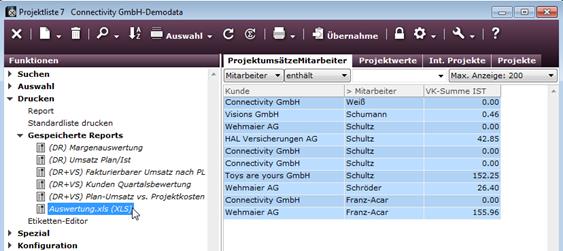
Zunächst wird die in ConAktiv® gespeicherte Excel Arbeitsmappe ausgelagert. Hierzu erscheint ein Speichern-Dialog. Geben Sie dort den Ort und den Namen an, unter dem die Datei gespeichert werden soll.
Nach Speicherung der Excel Arbeitsmappe werden die Daten aus ConAktiv® in eine Textdatei mit dem Namen ConAktivExport.TXTexportiert. Danach wird die Arbeitsmappe in Microsoft Excel geöffnet und das Importmakro ausgeführt.
Das Importmakro öffnet einen Dialog, mit dem Sie entscheiden können, ob die ConAktiv® Daten nun importiert werden sollen.
Bestätigen Sie den Dialog, so werden die Informationen aus der Textdatei ConAktivExport.TXTan die Stelle mit dem Kennzeichen «Position» in die Arbeitsmappe eingefügt. In einem abschließenden Dialog können Sie entscheiden, ob die exportierten ConAktiv® Daten, respektive die Datei ConAktivExport.TXT, gelöscht werden soll.